В случае каких-то неполадок и непредвиденных сбоев в работе системы ее можно откатить на одну из ранее сохраненных точек восстановления. Эти точки представляют собой совокупность изменений системных данных. То есть, при восстановлении не накатывается полный образ системы, происходит изменения только тех данных, которые важны для работы ОС и информация о которых сохранена.
Такие сохраненные копи изменений могут самостоятельно создаваться пользователем, но обычно они создаются автоматически, через определенное время или при установке новых приложений и драйверов, то есть всего того, что изменяет системные данные.
Как настроить восстановление системы
Первым делом стоит проверить настройки защиты системы и установить те, которые нужны пользователю. В нужный пункт можно попасть через панель управления, а можно нажать Win+R и вбить в появившемся окне systempropertiesprotection. После этого пользователь попадет в свойства системы, в этом окне нужно будет проследовать на вкладку «Защита системы». Здесь можно будет посмотреть для каких накопителей она включена, а для каких нет. Для системного диска она должна быть обязательно активна, если это не так, то ее следует сразу же запустить. Для этого следует кликнуть по нужному накопителю и выбрать пункт «Настроить».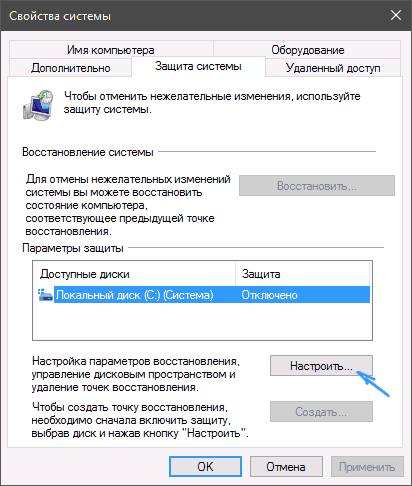
В следующем окне можно включить или отключить защиту, а также выставить то количество дискового пространства, которое готов выделить пользователь под точки.
Создание точки восстановления в Windows 10
Для того, чтобы добавить новую точку, нужно пройти в то же меню, что и в прошлый раз. Там, чуть ниже настройки будет доступен пункт для их создания.
Здесь нужно будет ввести имя, после чего останется подождать, пока система не произведет все необходимые действия. Данные по точкам сохраняются на диске, в одной из скрытых системных папок, куда пользователь по стандарту не имеет доступа. После создания точки, пользователь в любое время сможет откатить на нее систему. Так стоит делать перед установкой непроверенного ПО или перед экспериментами с системой и драйверами. От вирусов такой ход, конечно, не защитит, а вот от последствий ошибок в настройках, сделанных пользователем или разнообразными утилитами, вполне.
Откат к точке восстановления
Такой вариант действий может потребоваться, если система начала вести себя странно или перестала работать. Самым простым вариантом будет зайти в пуск и выбрать восстановление. После этого ОС предложит откатиться к рекомендуемой точке или выбрать свою.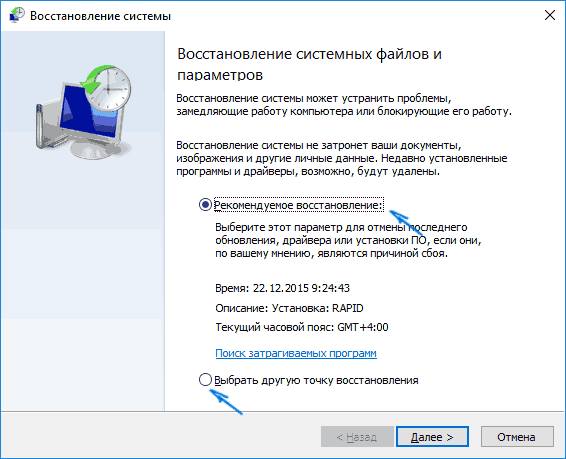
Здесь же можно посмотреть то, каких утилит коснется откат системы. После выбора останется лишь нажать далее и дождаться окончания процесса, после чего устройство перезагрузится и можно будет проверить виндовс на работоспособность. Однако, этот вариант хоть и прост, все же, имеет существенный недостаток. Использовать этот метод можно только тогда, когда ОС работоспособна и загружается, если же это не так, то придется использовать другой вариант.
Один из способов, это вариант через особые методы загрузки. Нужно попасть в параметры, после чего выбрать Обновление и восстановление, а дальше само восстановление. Еще запустить их можно со стартового экрана. В начале нужно клацнуть по кнопке «питания» на экране, которая отвечает за выбор вариантов выключения или перезагрузки. После чего, удерживая shift, нужно выбрать перезагрузку. После перезапуска, нужно будет перейти в раздел диагностики, потом зайти в дополнительные параметры, и здесь выбрать восстановление.
Также присутствует метод вызова через командную строку, который пригодится в случае, если ничего, кроме нее не работает. В этом случае будет необходимо ввести команду rstrui.exe, указанную на изображении.
Сам мастер запустится в привычном графическом режиме.
Удаление точек восстановления
Стереть все и сразу можно в том же меню, в котором включается защита. Там нужно кликнуть по кнопке «Удалить», что сотрет сразу все. Также удаление можно произвести при помощи утилиты очистки диска. Нужно ее запустить, перейти в дополнительные настройки и очистить все точки. Там можно будет стереть все точки, кроме последней.
Возможность по удалению отдельных точек сохранения предоставляют некоторые утилиты, например, CCleaner. Эта бесплатная программа позволит стереть именно то, что не нужно пользователю, а остальное оставить.
Как видно из статьи, защита системы таким образом является весьма полезным и не сложным делом. Не стоит отказываться от такой возможности, ведь она может помочь легко починить систему, а также поможет избежать полной переустановки или отката на резервную копию (если пользователь ее создал).